Photoshop jest jedną z najstarszych i najlepszych platform projektowych, ponieważ zawiera niesamowite narzędzia, które dać każdemu możliwość bycia projektantem ten Mając to na uwadze, czy dzisiaj zobaczysz, jak zastosować i używać filtra poziomów?
Filtry poziomów to w zasadzie wszystkie filtry (inteligentne lub nie), które są dostarczane domyślnie lub można je pobrać na platformę PS (o ile masz oficjalna wersja ), te pomóc Ci zmienić wygląd Twoich zdjęć (rozmycie, rozświetlenie itp.), co dla wielu jest ważne, a więc i ten poradnik.
Jak zastosować i wykorzystać filtr wielopoziomowy?
Przejdźmy teraz od razu do sedna i jak najszybciej nauczmy się stosować i używać filtra. warstwa w Photoshopie o czym musisz pamiętać to że istnieją różne sposoby zastosowania filtra, ale dzisiaj zostanie wyjaśnione najprostsze i najbardziej ogólne ze wszystkich.
Pierwszym z nich jest zastosowanie filtra warstw za pomocą menu filtrów. Ten odbywa się poprzez przejście do wstążki „Modyfikuj”, znajduje się u góry ekranu, gdy już go masz, musisz kliknąć i poczekać, aż pojawi się menu rozwijane.
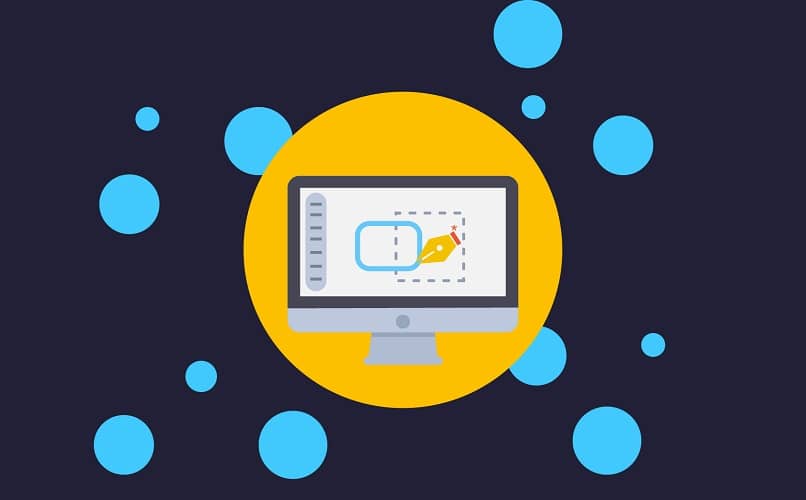
W tym menu będzie wiele opcji do musisz wybrać „Filtr”, otworzy się podmenu, w którym możesz wybrać żądany filtr. Aby go zastosować, wystarczy wybrać cały poziom, na którym się znajdujesz, lub wybrać określony obszar, w którym chcesz umieścić filtr.
Dzięki temu wszystko będzie gotowe, a filtr zostanie zastosowany tam, gdzie chcesz. Pamiętaj, że jeśli obraz jest duży, zastosowanie filtra może potrwać nieco dłużej niż w innych przypadkach.
Jednakże Zawsze możesz podejrzeć wygląd filtra przed jego zainstalowaniem , ta opcja znajduje się w tym samym oknie dialogowym, które pojawia się po umieszczeniu filtra na dowolnym obiekcie, możesz zmniejszyć lub powiększyć poprzednią miniaturę za pomocą przycisków. i mniej się tam pojawia.
Zastosuj filtr kolekcji
Dzięki powyższemu wiesz już, jak zastosować i użyć filtra poziomu Photoshopa z menu, teraz zobaczysz, jak to się robi z kolekcji (proces prawie taki sam jak poprzednio), aby zakończyć motyw i przejść do bardziej skomplikowanego rzeczy takie jak tworzyć lub tworzyć obramowania w Photoshopie.
Pierwszą rzeczą, którą musisz zrobić, to wrócić do opcji „Filtry”, ale tym razem w rozwijanym podmenu, które się pojawi, wybierz opcję „Filtr kolekcji” i wybierz go.
Spowoduje to przejście do sekcji ze wszystkimi dostępnymi filtrami i ich podglądem, wystarczy kliknąć kilka filtrów, aby dodać je do listy (efekty są stosowane we wskazanej kolejności).
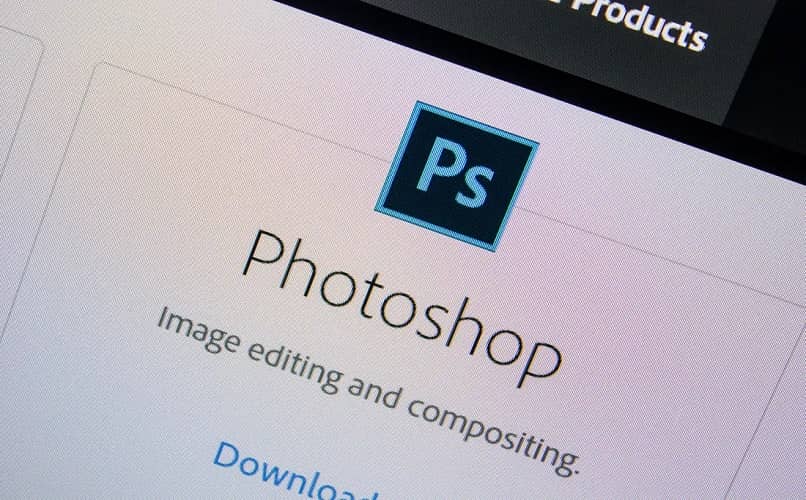
Gdy już masz filtry, umieść żądane wartości w tym samym polu, co Ty, a gdy będziesz zadowolony z ich kolejności i zastosowania, kliknij „OK”, aby potwierdzić zmiany.
I musisz wiedzieć wszystko, czego potrzebujesz, aby zastosować i użyć filtra warstw Możesz konserwatywny zacznij stosować to, co chcesz w swoich projektach.
Pamiętaj, że istnieje wiele innych funkcji, które możesz i powinieneś odkryć, dlatego radzimy poszukać takich rzeczy jak: użyj maski przycinającej bo tego typu bardziej zaawansowana wiedza pomoże Ci lepiej zrozumieć narzędzia oraz funkcje oferowane przez Twoją wersję PS.